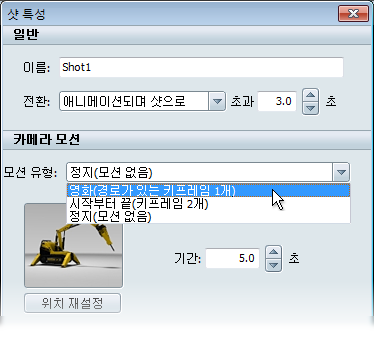
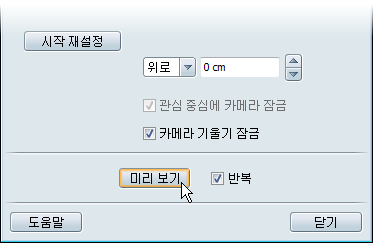
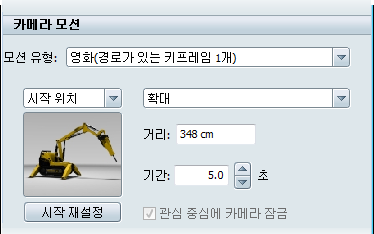
단일 키 프레임을 기준으로 사전 정의된 경로를 따라 카메라가 이동하는 샷을 설정하려면 이 메뉴를 영화(경로가 있는 키프레임 1개)로 설정합니다. 다른 샷 유형에 대한 자세한 내용은 샷이란?을 참고하십시오.
트랙 왼쪽, 트랙 오른쪽—키프레임의 왼쪽 또는 오른쪽으로 트랙을 수행합니다.
크레인 위쪽/왼쪽, 크레인 위쪽/오른쪽—키프레임의 위쪽 및 왼쪽 또는 오른쪽으로 트랙을 수행합니다.
궤도—선택적으로 위나 아래로 이동하는 동안 키프레임 주위로 회전합니다. 궤도(영화) 샷 만들기 및 설정을 참고하십시오.
카메라가 트랙을 수행하거나 크레인이 멀리 떨어질 때 카메라를 관심 중심에 잠가 둡니다. 궤도 샷이 수행될 때는 이를 선택 취소할 수 없습니다(궤도(영화) 샷 만들기 및 설정 참고).